来源:小编 更新:2025-01-24 17:06:04
用手机看
你有没有想过,你的安卓手机和电脑之间竟然能建立起一条神秘的桥梁?没错,就是那个神奇的DDMS(Dalvik Debug Monitor Service)!今天,就让我带你一起探索如何用DDMS连接安卓系统,开启你的手机调试之旅吧!
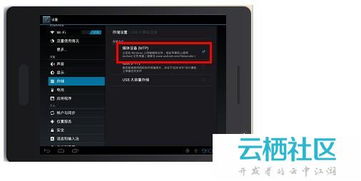
想象你的手机就像一个神秘的宝盒,而DDMS就是那把开启宝盒的钥匙。它不仅能让你看到手机内部的各种信息,还能帮你调试手机上的应用程序。是不是很神奇?那么,如何才能让这把钥匙发挥出它的魔力呢?
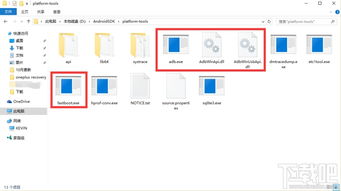
首先,你得有一把钥匙,也就是DDMS。那么,如何安装它呢?其实,安装DDMS的过程就像组装一个乐高玩具,简单又有趣。
1. 安装JDK:首先,你得有一把“乐高积木”,也就是JDK(Java Development Kit)。你可以去官网下载并安装,版本要求是1.5以上哦。
2. 安装Android SDK:接下来,你需要下载并安装Android SDK。它就像一个“乐高套装”,包含了各种工具和资源。下载完成后,解压到C盘根目录下,并配置系统变量path。
3. 启动DDMS:在C盘根目录下的android-sdk-windows目录中,找到ddms.bat文件,双击它,就能启动DDMS了。

现在,你已经拥有了开启宝盒的钥匙,接下来就是连接你的手机了。
1. 开启USB调试模式:在手机上,找到“设置”>“开发者选项”,勾选“USB调试”和“保持唤醒状态”。
2. 连接手机:使用数据线将手机连接到电脑,确保手机处于USB调试模式。
3. 查看连接设备:在DDMS的左边框中,你会看到连接的手机设备。如果看不到,可以尝试多连接几次,或者换个手机试试。
现在,你已经成功连接了手机,接下来就可以在DDMS中探索安卓世界的奥秘了。
1. 查看进程:在DDMS中,你可以看到手机上所有正在运行的进程。点击选中一个进程,比如systemprocess进程。
2. 更新堆信息:点击DDMS界面中最上方一排图标中的“Update Heap”图标。
3. 触发垃圾回收:点击Heap视图中的“Cause GC”按钮。这时,在Heap视图中就会看到当前选中的进程的内存使用情况。
4. 分析内存泄漏:通过观察Heap视图中的信息,你可以分析出手机应用程序的内存泄漏问题。
通过以上步骤,你已经学会了如何使用DDMS连接安卓系统。现在,你可以轻松地调试手机应用程序,发现并解决各种问题。是不是觉得调试之旅充满了乐趣呢?
记住,DDMS只是安卓调试的工具之一,还有许多其他的调试工具等待你去探索。让我们一起开启安卓世界的奥秘,成为调试大师吧!